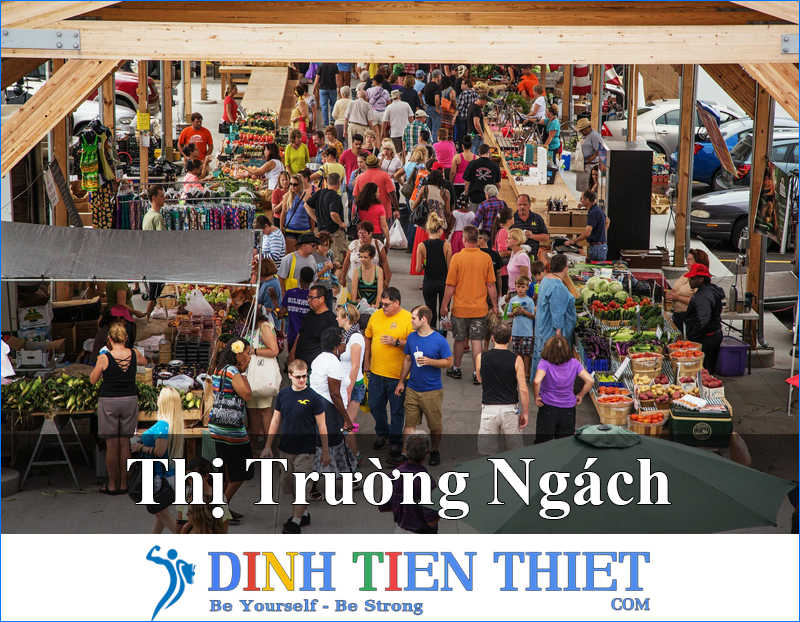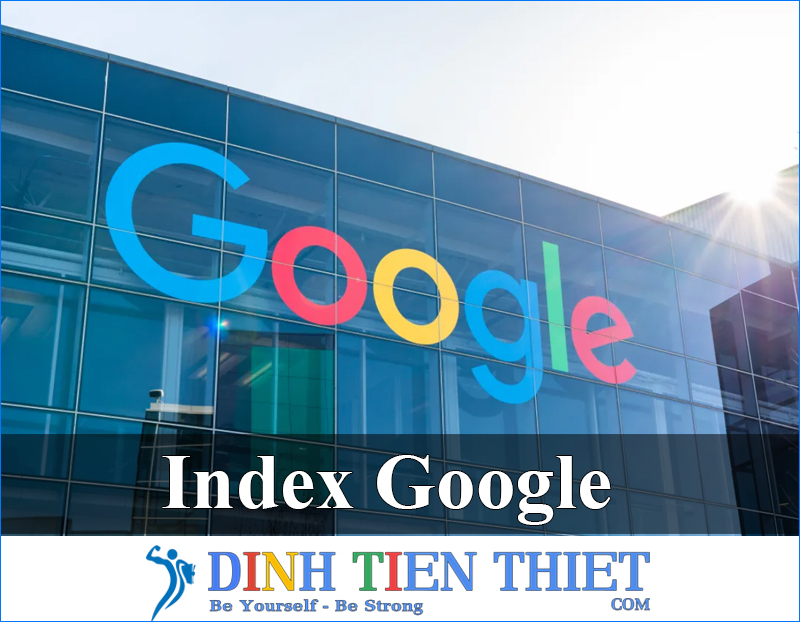Vultr là nhà cung cấp dịch vụ hosting có nổi tiếng trên thế giới và trong bài viết này chúng ta sẽ tìm hiểu cách mua VPS Vultr một cách dễ dàng nhanh chóng đặc biệt là tối ưu hóa hiệu suất cho website của bạn cùng giá tiền với nhà cung cấp trong nước.
Từ nhiều năm không chỉ đến năm 2024, trên internet đã có rất nhiều bài viết về cách mua VPS Vultr cũng như cách tạo website WordPress trên nền tảng này.
Tuy nhiên trên hết là tạo website trực tiếp bằng ứng dụng wordpress, ứng dụng này thì bạn chỉ tạo trực tiếp một website vào 1 VPS để tạo được thêm website khác thì bạn sẽ phải mua tạo thêm các vps khác, đôi khi là không cần.
1 VPS Vultr 5 USD có thể chạy 3 site mới hoàn toàn bình thường, không ảnh hưởng đến tốc độ.
Nếu bạn là người dùng lâu năm chỉ cần nâng cấp cấu hình dễ dàng, còn bạn là người mới sử dụng thì hoàn toàn có thể tiết kiệm chi phí ban đầu bằng việc tự cài 1 VPS để sử dụng dễ dàng và trực quan.
Hiện nay nền tảng VPS VULTR đang làm rất tốt điều này, người dùng không cần biết code lằng ngoằng vẫn dùng tốt.

Trong bài viết này mình và các bạn sẽ cùng cài một ứng dụng hết sức tuyệt vời mà Vultr cung cấp có bản miễn phí, đó là một giao diện tương tự như cpanel hay directadmin, là các trình quản trị website hết sức trực quan. Trình quản trị Plesk.
Bạn sẽ cài được VPS chạy ổn định, hiệu suất tốt nhất trong tầm giá, tối ưu chi phí xây dựng doanh nghiệp của bạn.
Bạn không cần dùng các script như VPSSIM, HOCVPS, LARVPS….bạn nên dùng khi bạn là người muốn “VỌC”. Bạn có thể cài nhiều site nhưng chú ý tài nguyên có thể chạy và nhiều script không update… rất lo lắng khi bị lỗi, không ai hỗ trợ.
Và không quá khó phải cần sử dụng các lệnh trong các hệ điều hành, bạn chỉ cần thao tác trên chuột là hoàn toàn có thể thực hiện được.
Với người dùng muốn tập trung cho phát triển nội dung thì giao diện của trình quản trị Plesk này hết sức dễ sử dụng và đảm bảo tối ưu cho hiệu suất cũng như bảo mật website của bạn đặc biệt là coi miễn phí có thể dùng cho 3 website, qua vài cái click chuột.
Vps Vultr là gì?
Vultr là một trong những nhà cung cấp dịch vụ VPS Server do công ty Choopa, LLC. Vultr được thành lập năm 2014, đến này 2021 với 17 trung tâm dữ liệu trên toàn thế giới được tối ưu hoá, và dĩ nhiên, ổ cứng của Vultr 100% là SSD
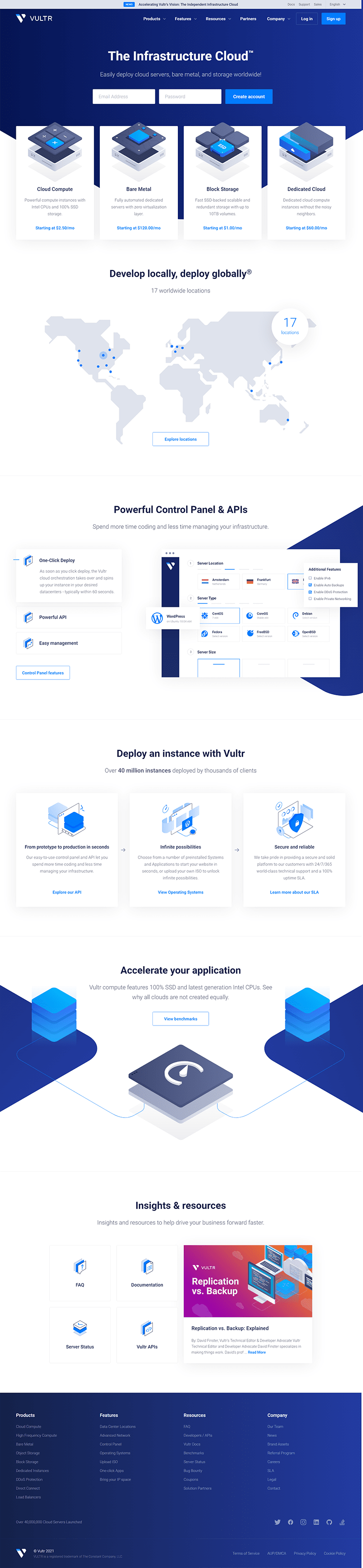
Chính vì thế, Vultr là một địa chỉ cung cấp VPS Server uy tín và hiện tại lượng người dùng của Vultr hiện tại đã lên con số hơn 100 nghìn người.
Nhà cung cấp VPS Server, Cloud Server với 100% phần cứng SSD nổi tiếng thế giới là Vultr. Nó được người dùng trên thế giới tin tưởng lựa chọn vì gây ấn tượng về chất lượng tuyệt vời cho web và blog.
Vultr có thời gian uptime cao, băng thông lớn, việc support tốt mà giá thành lại vô cùng rẻ.
VPS là một máy chủ ảo thuận tiện cho việc tạo nên môi trường lưu trữ, chia sẻ khi bạn cần làm công việc trên nhiều máy tính. Thuê VPS có giá phải chăng hay có thể nói là thấp nhất hiện nay mà cấu hình lại cao.
Vì thế, không quá ngạc nhiên khi VPS Vultr là lựa chọn hàng đầu của người tiêu dùng. Cùng với đó là nhu cầu tìm hiểu hướng dẫn mua VPS Vultr hiện nay chưa bao giờ suy giảm.
Để sử dụng được dịch vụ VPS của Vultr, bạn cần đăng ký một tài khoản để sử dụng. Và thực hiện thanh toán đối với họ. Hiện tại Vultr hỗ trợ khá nhiều hình thức thanh toán khác nhau hết sức thuận tiện.
Mua vps vultr nhận 100$
Hướng dẫn mua vps vultr
Để mua và sử dụng VPS tại Vultr thì bạn cần chuẩn bị những thứ sau:
Tài khoản Email là Gmail, email tên miền, mail Outlook…sử dụng bình thường để nhận xác minh từ Vultr sau khi bạn đăng ký.
Một tài khoản đã sẵn sàng thanh toán như Visa, MasterCard hoặc Paypal.
BƯỚC 1: Vào trang chủ của Vultr tại đây.
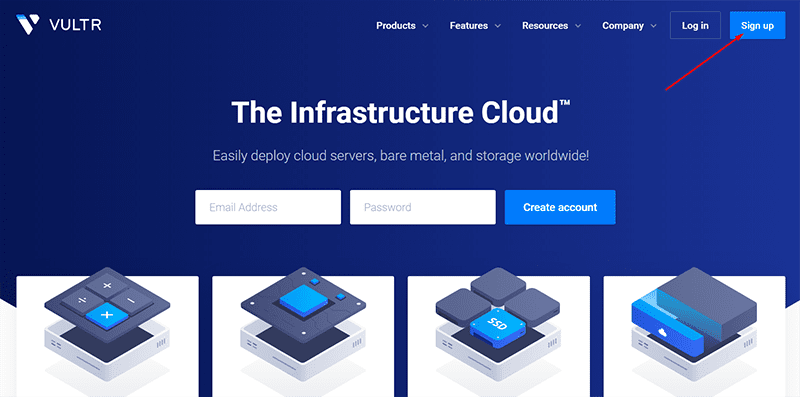
BƯỚC 2: Nhấn vào nút CREATE ACCOUNT, sau đó tiến hành nhập địa chỉ EMAIL đang sử dụng và MẬT KHẨU đăng nhập.
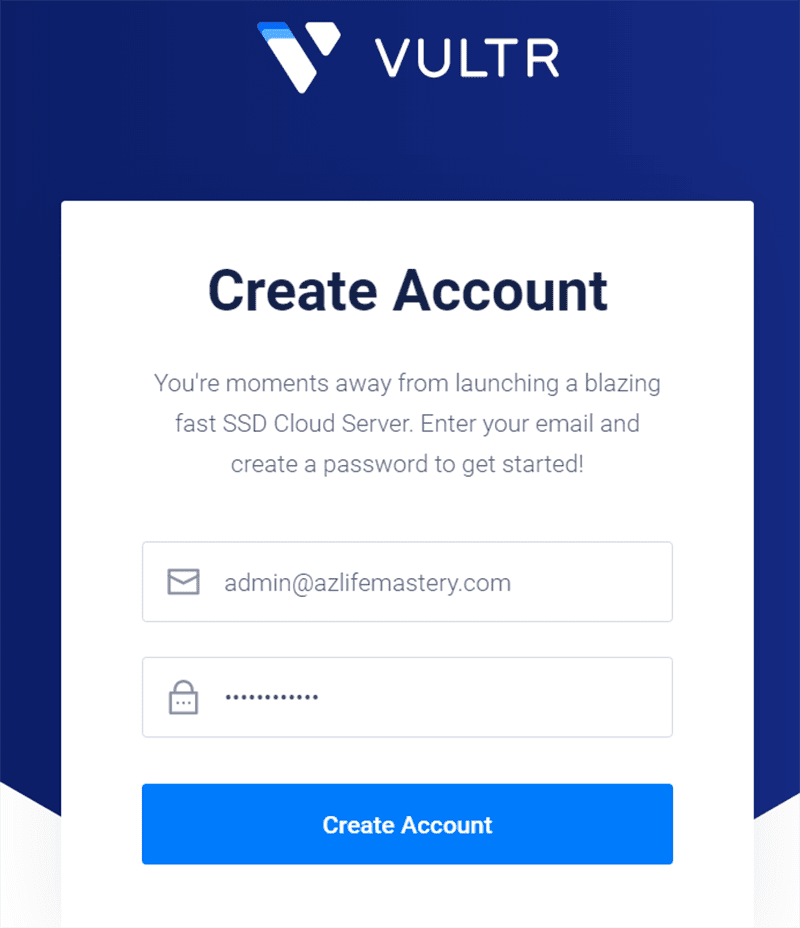
Hãy click vào nút CREATE ACCOUNT phía dưới lần nữa và bạn đã hoàn thành việc đăng ký tài khoản VULTR.
Vultr sẽ gửi email xác nhận vào địa chỉ hòm thư của bạn, bạn click xác nhận rồi đăng nhập vào, sau đó ta đến bước tiếp.
BƯỚC 3: Chọn phương thức thanh toán trên Vultr
Ngay sau khi đã đăng ký thành công, bạn cần điền vào các thông tin thanh toán (Billing) để có thể mua và sử dụng VPS. Tại giao diện chính khi đã đăng nhập, chọn vào nút BILLING.
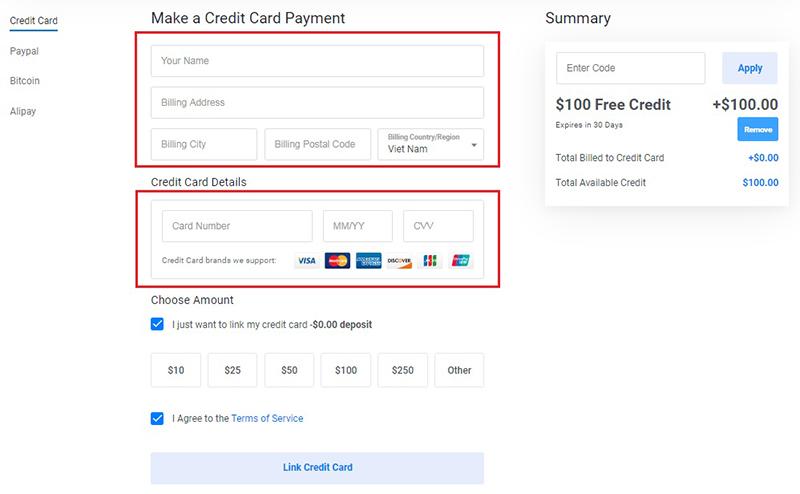
Khi đó, bạn sẽ thấy ba hình thức thanh toán gồm có CREDIT CARD, PAYPAL VÀ BITCOIN.
Cách nhập thông tin thì bạn có thể tham khảo dưới đây.
- Your Name: Nhập tên ghi trên thẻ thanh toán Visa hoặc MasterCard.
- Billing Address: Điền địa chỉ nơi mà bạn đang ở.
- Chọn thành phố nơi bạn đang sinh sống và làm việc vào phần Billing City
- Billing Postal Code: Mã Code nơi bạn sinh sống, ví dụ Hà Nội có code là 10000, xem mã tỉnh bạn ở mã bưu chính.
Billing Country/Region: Việt Nam - MM/YY : Nhập tháng năm hết hạn, ví dụ tháng 10 năm 2024 thì điền 10/24
- Mã CVV của thẻ Visa hoặc MasterCard
Cuối cùng, hãy chọn vào tùy chọn “I agree to the Terms of Service” và nhấn vào nút LINK CREDIT CARD để hoàn tất việc liên kết thẻ thanh toán với Vultr.
Nạp tiền vào Vultr:
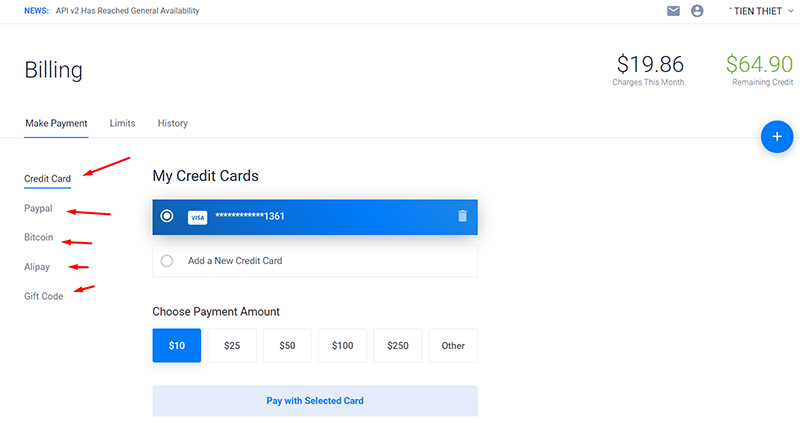
Trong bài viết này, mình chỉ sử dụng phướng thức thanh toán bằng CREDIT CARD, thẻ visa có duôi 1361.
Sau khi thêm phương thức thanh toán, tại đây mình dùng thẻ, chọn số tiền bạn muốn nạp vào, click Pay With Selected Card
Vultr là một nhà cung cấp cho bạn một tài khoản hay nói cách khác là bạn đã nạp tiền vào và khi bạn dùng hết bao nhiêu tiền thì Vultr sẽ trừ số tiền đó trong tài khoản của bạn tại Vultr.
Điều này rất hay ở vui rồi đó là họ tính tiền theo phút, giả sử bạn cài VPS xong xong khoảng 15 phút bạn cảm thấy không muốn dùng hoặc trong quá trình cài đặt bị lỗi bạn hoàn toàn có thể xóa bỏ và họ chỉ tính tiền trong khoảng 10 đến 15 phút đó.
Khác với các nhà cung cấp khác bắt mua theo tháng hoặc năm.
Cách tạo VPS Vultr cực nhanh:
Sau khi nạp tiền vào vultr bạn có thể tạo VPS rồi.
Choose Server Location
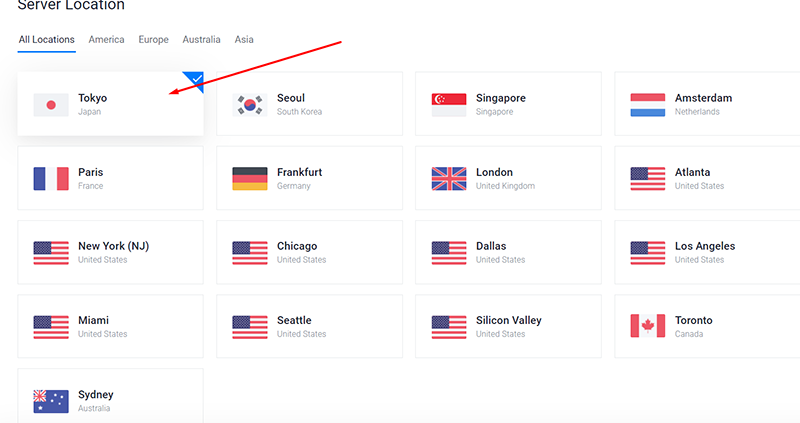
Đầu tiên bạn hãy chọn loại server tương ứng, bao gồm:
Compute Instance (mặc định): tối ưu hoạt động, sử dụng SSD, CPU xịn, đầy đủ location, nên dùng nếu sử dụng để chạy web.
High frequency: Cấu hình nâng cấp hơn so với compute, với tốc độ CPU cao hơn, giá đắt hơn một chút.
Storage Instance: nên dùng để làm server lưu trữ do dung lượng lớn, sử dụng ổ SATA, giới hạn một số location.
Dedicated Instance: nên dùng với những hệ thống lớn, cần tài nguyên nhiều.
Server Location nên ưu tiên chọn những địa điểm gần Việt Nam như Japan hoặc Los Angeles, Seattle sẽ cho tốc độ tốt nhất.
Chọn hệ điều hành cho server
Trong phần 2 chúng ta sẽ lựa chọn hệ điều hành sẽ cài cho server, có thể chọn Linux hoặc Windows. Bạn được phép cài đặt lại hệ điều hành thoải mái sau khi Deploy.
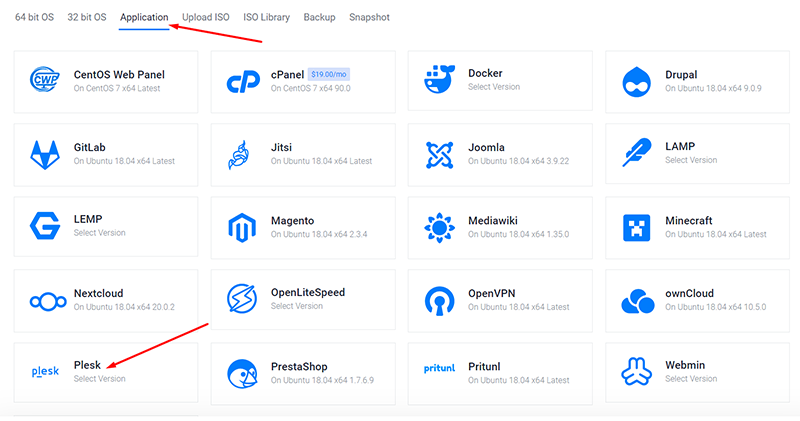
Tab Application là tập hợp những ứng dụng được hỗ trợ cài đặt tự động như LEMP, WordPress, Minecraft, ownCloud, OpenVPN, Drupal…ở đây mình chọn cài Plesk, bản miễn phí có thể cài được 3 domain, mình không chọn ứng dụng wordpress, vì chọn ứng dụng này bạn chỉ cài 1 website thôi.
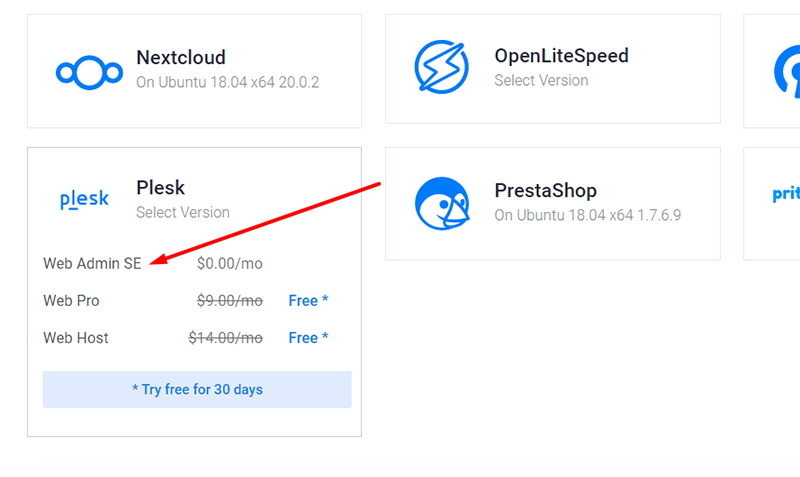
Theo mình dùng nhiều năm, 1 VPS 5 USD Vultr có thể chạy 3 site nhỏ không vấn đề gì
Tab Backup hoặc Snapshot cho phép bạn tạo server từ những bản tự động sao lưu từ trước, hoặc từ Snapshot do bạn tạo ra.
Tab Custom ISO dùng để cài đặt hệ điều hành riêng sử dụng file ISO của bạn, mình thường dùng để cài Windows.
Chọn cấu hình VPS
Chọn 5 USD cho web site mới, sau đó bạn kéo xuống đặt tên – nhãn, dễ cho bạn quản lý và nhấn Deploy Now
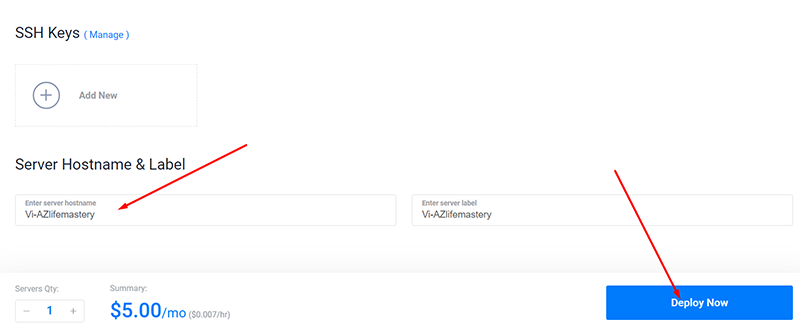
Tùy theo mục đích sử dụng bạn hãy lựa chọn cấu hình server tương ứng.
Sau khi deploy bạn được nâng cấp lên cấu hình cao hơn mà vẫn giữ nguyên data, tuy nhiên không thể hạ xuống được nhé.
Additional Features – Các tính năng khác
Một số chức năng khác như: kích hoạt IPv6, Private Network, Auto Backup, Startup Script, SSH Key… bạn có thể để mặc định.
Cuối cùng nhấn nút Deploy Now để tiến hành tạo VPS. Quá trình tạo sẽ mất khoảng 1 – 2 phút, sau đó bạn sẽ nhận được 1 email thông báo thành công từ Vultr kèm theo thông tin IP, cấu hình server.
Mật khẩu root thì bạn cần lấy trong trang quản lý Server Information, phần Password (click vào biểu tượng con mắt).
SSH keys
Muốn cấu hình SSH key tại bước này bạn chọn Add New để thêm Public Key, việc cài đặt SSH bạn để sau cũng được trước mắt cứ dùng cấu hình mặc định đã.
Hostname: bạn có để đặt hostname từ bước này, hệ thống của Vultr sẽ tự đổi hostname cho bạn.
Server Lable: đặt một cái tên cho VPS để dễ quản lý.
Xong đâu đấy bạn ấn Deply Now để tạo VPS. Xong bước này bạn sẽ nhận được mail thông báo trong đó địa chỉ IP để bạn SSH hoặc Remote Desktop quản trị VPS của mình.
Cài website wordpress lên VPS Vultr dùng Plesk
Chỉ cần vài click chuột bạn đã có website như video này:

Sau khi xem xong video này bạn đã có 1 website đầu tiên trong plesk
Đối với website thứ 2 bạn lần lượt làm các bước:
- Trỏ tên miền về vps, đối với vultr bạn có thể trỏ nameserver học IP đều được.
- Vào bảng quản trị plesk thêm domain
- Thêm database
- Up code nếu bạn đã có website hoặc cài mới có thể chọn cài nhanh wordpress trong bảng quản trị domain đó
- Cài SSL
- Kết nối cấu hình nối source và database
Xong… bạn có web thứ 2, web thứ 3 tương tự.
Vậy là bạn đã có 1 hệ thống 3 site trong 1 VPS quản trị bằng plesk rồi.
Ưu điểm của Vultr
Vultr có 17 trung tâm dữ liệu, vì thế việc kết nối từ quốc gia của bạn đến trung tâm dữ liệu diễn ra rất nhanh chóng.
Ưu điểm thứ nhất của Vultr: Tại Việt Nam, bạn có thể chọn cho mình quốc gia Nhật Bản hoặc Singapore để làm Server và khả năng kết nối internet khá là nhanh chóng.
Ưu điểm thứ hai mà mình nhắc đến là hệ thống phần cứng của Vultr, mình cũng đã nói phía trên luôn rồi, hệ thống Vultr sử dụng 100% là ổ cứng SSD nên việc truy xuất dữ liệu của bạn được trôi chảy và nhanh chóng hơn.
Ưu điểm thứ ba: giá thành VPS của Vultr.
Giá VPS của Vultr rất rẻ, chỉ 2.5 $ một tháng (IP6). Đúng, chỉ 2.5 $ một tháng cho một VPS với cấu hình 1 CPU 512 MB RAM 10GB SSD.
Gói VPS này Vultr ra mắt đã đánh bật được khá nhiều đối thủ phân khúc giá thấp. Và bên dưới là bảng giá đầy đủ của hệ thống VPS Vultr.
Ưu điểm thứ tư: là khả năng “Deploy” triển khai một VPS Server mới của Vultr. Vultr tự tin rằng mình có thể Deploy một VPS Server dưới 60 giây, mình thực sự rất bất ngờ và đã được trải nghiệm thử.
Ưu điểm thứ năm: là hệ thống Snapshots hoàn toàn miễn phí thời điểm hiện tại tháng 1 – 2021. Tại thời điểm hiện tại, bạn có thể tạo nhiều bản Snapshots mà không bị Vultr tính phí – quá tốt đúng không nào
Snapshot trên Vultr giống như một bản Ghost win chụp hình toàn bộ hệ thống vps của bạn và bạn có thể restore lại bất cứ lúc nào bạn muốn.
Ưu điểm thứ sáu là bạn có thể mở rộng dung lượng của vps server của mình bằng cách mua thêm dung lượng từ Vultr với giá rất rẻ.
Nhược điểm của Vps Vultr
Bên canh nhiều những ưu điểm trên thì Khi nói đến nhược điểm của Vultr, cá nhân mình thấy rằng Vultr thực sự không làm tốt khâu chăm sóc khách hàng.
Bởi vì, Vultr chỉ cung cấp cho người dùng hỗ trợ qua dạng Ticket, và thời gian trả lời cũng khác giờ Việt Nam.
Thiếu trò chuyện trực tiếp và gọi điện thoại là nhược điểm của dịch vụ khách hàng của công ty này vì hai phương pháp này không chỉ giúp khắc phục vấn đề càng sớm càng tốt mà còn tăng mức độ tin cậy từ mọi người. Do đó, về khía cạnh này, Vultr không đáp ứng được cho người dùng.
Cập nhật mới đầu năm 2021:
Vultr mở thêm dịch vụ ổ cứng tốc độ cao với giá 1$ – 10GB, bạn có thể làm sao lưu dự phòng hoặc ghép vào một dịch vụ nào đó bạn muốn, khi xóa dịch vụ thì phần ổ cứng này được tách riêng không mất dự liệu, phù hợp cho doanh nghiệp lớn.
Dưới đây là nguyên từ Vultr:
Chúng tôi vui mừng giới thiệu bản Beta của dịch vụ Lưu trữ khối thế hệ thứ hai của chúng tôi, được xây dựng hoàn toàn bằng SSD NVMe cấp doanh nghiệp, tốc độ cực nhanh.
Dịch vụ Block Storage v2 được ra mắt tại khu vực Los Angeles của chúng tôi và sẽ sớm được triển khai ở nhiều địa điểm hơn trên thế giới.
Ổ đĩa Vultr Block Storage đính kèm bộ lưu trữ dữ liệu bổ sung vào máy ảo của bạn, giống như thêm ổ đĩa vào máy tính để bàn hoặc máy chủ.
Các ổ đĩa này xuất hiện với máy ảo như một ổ lưu trữ và có thể được sử dụng cho bất kỳ thứ gì bạn muốn sử dụng SSD hoặc HDD vật lý, bao gồm hệ thống tệp, cơ sở dữ liệu, nhật ký và bản sao lưu.
Lưu trữ khối cấp doanh nghiệp
Dịch vụ Lưu trữ khối thế hệ thứ hai của Vultr được xây dựng hoàn toàn bằng SSD NVMe cấp doanh nghiệp, hiệu suất cao, cung cấp thông lượng, IOPS và độ trễ vượt trội. Chúng tôi duy trì nhiều bản sao dữ liệu để có tính khả dụng cao và bảo vệ dữ liệu.
Các tính năng chính của Vultr Block Storage v2 bao gồm:
• Cải thiện Hiệu suất – Thông lượng, IOPS và độ trễ giảm hơn đáng kể.
• Khả năng mở rộng lớn hơn – Linh hoạt hơn so với khối lượng khởi động máy ảo của bạn. Khi nhu cầu của bạn phát triển, Vultr Block Storage cũng có thể như vậy: các ổ đĩa có thể được thay đổi kích thước lên đến 10 TB và bạn có thể đính kèm nhiều ổ đĩa vào mỗi máy ảo.
• Không phụ thuộc– Không phụ thuộc vào bất kỳ VM cụ thể nào. Khi bạn phá hủy một máy ảo, mọi khối lượng Lưu trữ Khối được gắn kết sẽ được tách ra và không bị ảnh hưởng.
• Có thể điều chỉnh – Khối lượng Lưu trữ Khối có thể được tách ra và gắn lại vào một máy ảo khác trong cùng khu vực mà không làm mất dữ liệu – hoặc được giữ ở dạng dự trữ hoặc làm bản sao lưu.
• Bền bỉ & Có sẵn – Block Storage duy trì các bản sao dữ liệu của bạn, loại bỏ các điểm lỗi đơn lẻ.
Cơ sở hạ tầng mạng & điện đa dạng
Chúng tôi thực hiện việc nâng nặng để bạn không cần phải làm. Bằng cách cẩn thận rải các bản sao trên các ổ đĩa, máy chủ và giá đỡ trung tâm dữ liệu, chúng tôi loại bỏ các điểm lỗi đơn lẻ với cơ sở hạ tầng mạng và nguồn điện đa dạng.
Chúng tôi cũng cẩn thận cung cấp các tài nguyên bổ sung để chúng tôi không chỉ có thể cung cấp dịch vụ ở trạng thái ổn định tuyệt vời mà còn xử lý các vấn đề về mạng hoặc thành phần hiếm gặp với tác động tối thiểu hoặc không ảnh hưởng đến khách hàng.
Giám sát chủ động
Cứ sau mười giây, chúng tôi thu thập hàng trăm số liệu từ mọi cụm, nút và ổ đĩa lưu trữ. Chúng tôi trực quan hóa dữ liệu này thông qua các trang tổng quan mạnh mẽ và cảnh báo để chúng tôi có thể nhanh chóng giải quyết các vấn đề khi chúng xảy ra – và ngăn chặn các vấn đề nổi cộm trước khi chúng trở thành vấn đề.
Sao lưu Vultr
Xin lưu ý rằng mặc dù chúng tôi cố gắng hết sức để đảm bảo rằng chúng tôi giữ cho dữ liệu của bạn an toàn và ổn định, nhưng tính dự phòng và tính khả dụng không giống như các bản sao lưu.
Tính nhất quán mạnh mẽ của dịch vụ Lưu trữ khối của chúng tôi không bảo vệ chính các máy ảo của bạn, cũng như không cung cấp khả năng khôi phục từ việc xóa hoặc thay đổi tình cờ từ phía bạn
Xóa tài khoản Vultr chỉ cần làm theo các bước đơn giản sau:
Trước khi bạn muốn xóa tài khoản thì hãy xóa hêt các dịch vụ đang sử dụng và sau đó gửi phiếu hỗ trợ để nhà cung cấp xóa tài khoản cho bạn.
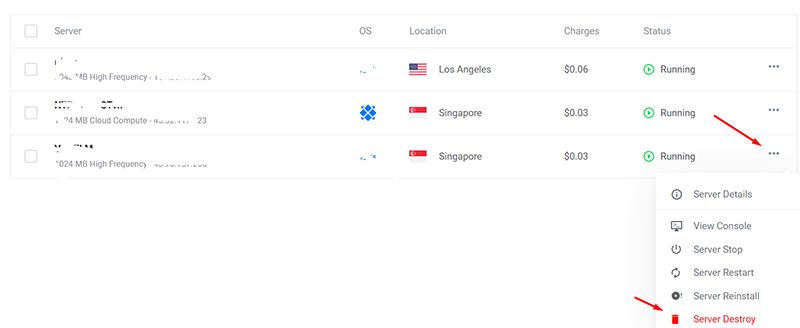
- Đăng nhập vào bảng điều khiển Vultr của bạn.
- Từ tab Phiên bản, chọn (các) phiên bản bạn muốn hủy.
- Ở trên cùng bên phải của trang, nhấp vào biểu tượng Thùng rác.
- Nhấp vào hộp “Có, hủy máy chủ” và nhấp vào Hủy máy chủ.
- Mở phiếu hỗ trợ yêu cầu hủy tài khoản của bạn.
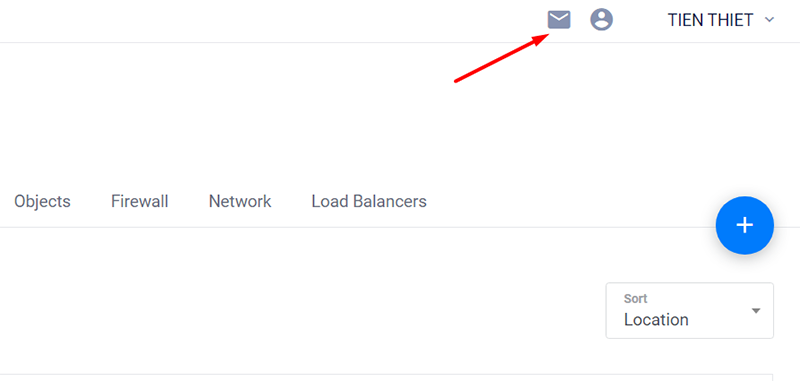
- Chờ xác nhận từ dịch vụ khách hàng.
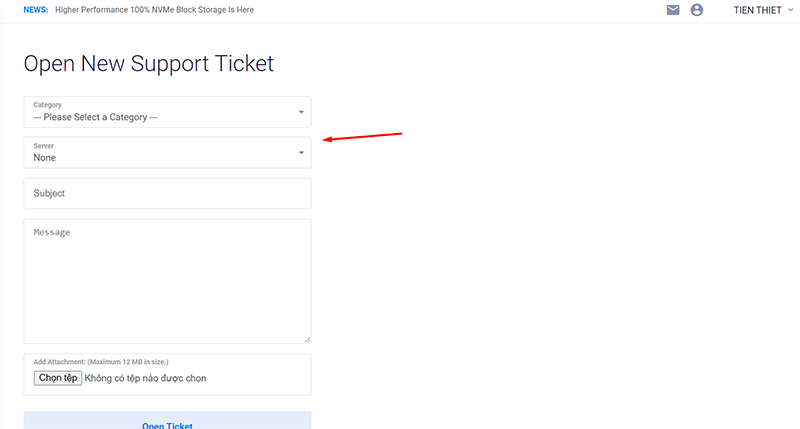
Vultr sẽ giúp bạn xóa tài khoản của bạn dưới 72 giờ.
Lưu ý khi sử dụng Vps Vultr:
- Luôn cài plugin back up website lên các nền tảng đám mây như google drive, onedrive…, mặc dù bạn có thể dùng back up của Vultr thêm 2 $/tháng, tuy nhiên tùy bạn.
- Thường xuyên vào xem quản trị, không cần ngày nào cũng vào nhưng nên vào 1 tuần 1 lần chú ý tiền còn lại trong vultr (trước khi hết họ sẽ mail thông báo nhưng bạn không nên để họ nhắc :D)
- Đặt bảo mật 2 lớp cho tài khoản Vultr của bạn, bạn cần vào phần cài đặt tài khoản và bật lên, nên dùng Google Authenticator để 30 giây đổi pass lớp 2 một lần.
Tóm lại:
Cái gì cũng có ưu nhược điểm của nó, đây là một nhà cung cấp VPS mình hay dùng, mình cũng đang dùng của Hawkhost, tuy nhiên mình thấy Vultr có độ lỳ hơn nên mới viết bài này.
Xem Thêm:
Hi vọng sẽ giúp bạn nào mới quan tâm VPS có thêm phương pháp cài web site không cần dòng lệnh hoặc quản trị web dễ dàng hơn, tối ưu và tiết kiệm hơn cho bạn.